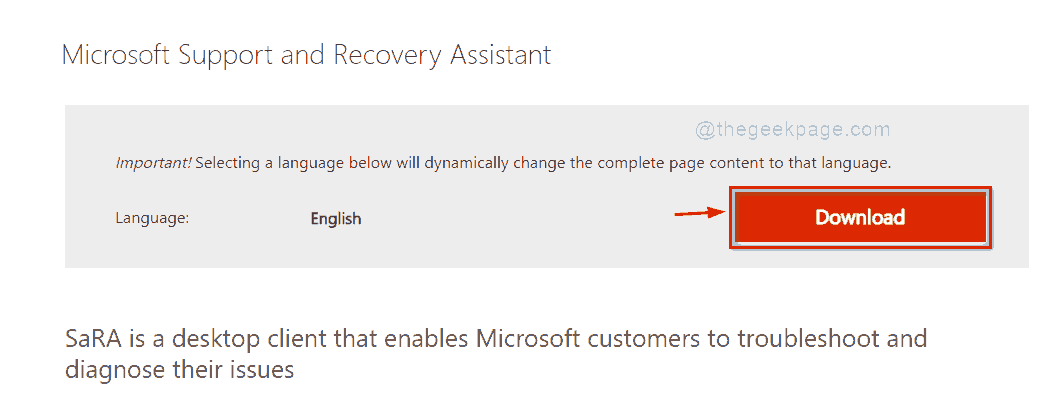Banyak kali pengguna mungkin menemukan kesalahan saat membuka file Word dengan pesan “Tidak ada cukup memori atau ruang disk. Word tidak dapat menampilkan font yang diminta“. Di sini Anda dapat mencoba menutup jendela tambahan dan memeriksa apakah itu berfungsi, tetapi kemungkinan itu mungkin menunjukkan kesalahan meskipun komputer Anda memiliki cukup memori.
Kesalahan ini mungkin timbul karena driver printer rusak, atau karena ekstensi Microsoft Office yang salah. Jadi, jika Anda tidak benar-benar memiliki masalah kekurangan ruang dengan sistem Anda, Anda dapat memperbaiki masalah ini dengan metode di bawah ini. Mari kita lihat caranya.
Solusi: Melalui Folder Data Aplikasi
Langkah 1: tekan Windows + R tombol bersama-sama pada keyboard Anda untuk membuka Lari perintah. Sekarang, ketik %data aplikasi% di kotak pencarian dan tekan Memasukkan.
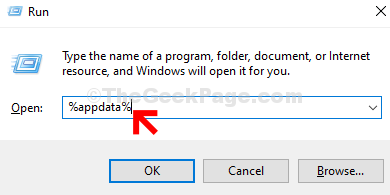
Langkah 2: Arahkan ke jalur di bawah ini langkah demi langkah:
- Microsoft
- Template
Sekarang, klik kanan pada Normal file dan pilih Ganti nama dari menu konteks.
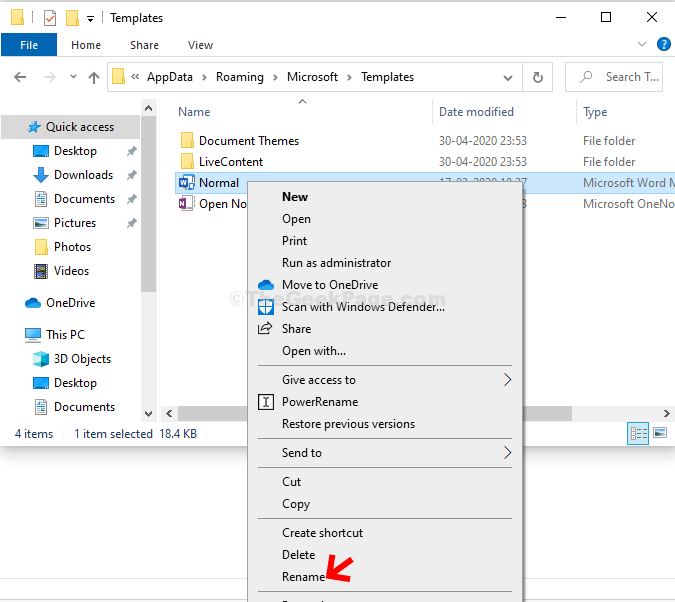
Langkah 3: Sekarang, ganti nama Normal mengajukan sebagai Tua.
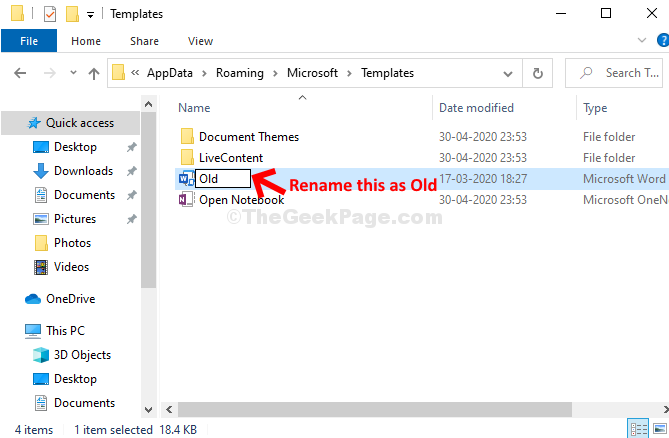
Sekarang, cukup restart komputer Anda dan coba buka Word. Ini akan terbuka dengan lancar sekarang tanpa kesalahan.